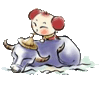临近毕业,大部分毕业生都在写毕业论文,这里面设计到一个严重的问题,就是参考文献的添加,一部分同学的参考文献的添加方法是不正确的,正常情况下参考文献与其原文的标注是能够形成连接的,这里详细的介绍了标准的参考文献添加的正确方法,内容有点多,不过有耐心全部看完的话,你一定会学会的~~
一般情况下,参考文献是以尾注的形式插入到原文中的,首先我们来介绍一下以尾注的形式添加参考文献的方法:将光标定位于word文档中将要插入参考文献的位置,按“插入/引用/脚注和尾注”。出现一菜单,选择“尾注”,“文档结尾”,编号格式为“1,2,3”。按“插入”按钮,就在该处就插入了一个上标“1”,而光标自动跳到文档最后,一个上标“1”的地方,这就是输入第一个参考文献的地方。
这样添加的参考文献标号显示为“1,2,3...”,而不是一般所要求的带方括号的参考文献标注形式,现在我们就来介绍如何添加方括号:尾注插完后,按ctrl+h(替换),查找内容中输入 ^e, 替换内容输入为 [^&]。这样替换后,参考文献的形式就和一般论文所要求的一样了!
不过 这时你会发现文本中的序号“1”字是上标格式的,这是你所希望的。但尾注中的“1”也是上标格式的,这不是你希望的。其余的格式也不合你愿,别急。用鼠标在参考文献最左侧处选中尾注中的序号“1”,用鼠标右击,出现一菜单,选择“字体”,在第二张菜单中去掉“效果”栏中“上标”前面的“√”,尾注的序号就不在是上标的格式了。
我们一般的编辑界面叫“页面视图”,在页面视图下,所有文献都引用完后,你会发现在第一篇参考文献前面一条短横线,如果参考文献跨页了,在跨页的地方还有一条长横线,这些线分别叫“尾注分隔符”和“尾注延续分隔符”,它们无法选中,也无法删除。这是尾注的标志,但一般科技论文格式中都不能有这样的线,所以一定要把它们删除。
去除“尾注分隔符”和“尾注延续分隔符”的方法:
选择“视图/普通”进入普通视图。按“视图/脚注”,此时编辑界面分为两个部分,下面的编辑框是尾注编辑框。选择尾注编辑框中的“尾注”下拉框,选择“尾注分隔符”,出现一条横线,选择该横线,删除它,再选择“尾注延续分隔符”,也会出现一条横线(这是尾注分页时会出现的很长的横线),选择该横线,删除它。关闭后,再按“视图/页面”切换回来。
这样下来,你的论文参考文献就完全ok啦!呵呵